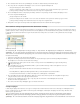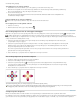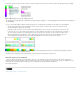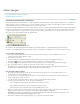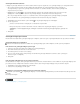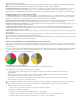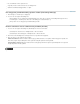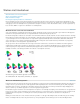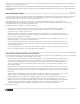Operation Manual
Kleuren controleren
Naar boven
Naar boven
Elektronische proefdrukken van kleuren
Elektronische proefdruk van kleuren
Een aangepaste proefdrukinstelling opslaan of laden (Photoshop, InDesign)
Kleuren controleren met een elektronische proefdruk (Acrobat)
Elektronische proefdrukken van kleuren
In een traditionele publicatieworkflow drukt u een proefdruk van een document af om te zien hoe de kleuren op een bepaald uitvoerapparaat
worden weergegeven. Bij een workflow met kleurbeheer kunt u dankzij de nauwkeurigheid van kleurprofielen een elektronische proefdruk van een
document rechtstreeks op de monitor controleren. Via een voorvertoning op het scherm kunt u zien hoe de kleuren van het document er op een
bepaald uitvoerapparaat uitzien.
De betrouwbaarheid van de elektronische proefdruk is afhankelijk van de kwaliteit van de monitor, de profielen van de monitor en de
uitvoerapparaten en ook van de verlichting in de omgeving van het werkstation.
Opmerking: Een elektronische proefdruk is niet voldoende om te zien hoe overdruk eruitziet wanneer er op een offsetdrukpers wordt afgedrukt.
Als u met documenten werkt die overdruk bevatten, schakelt u voor een nauwkeurige weergave van overdrukken in een elektronische proefdruk
de optie Voorvertoning overdruk in. Voor Acrobat wordt de optie Voorvertoning overdruk automatisch toegepast.
De uiteindelijke uitvoer van een document via een elektronische proefdruk op de monitor weergeven
A. Document wordt gemaakt in de werkkleurruimte. B. De kleurwaarden van het document worden omgezet in de kleurruimte van het gekozen
proefdrukprofiel (gewoonlijk het profiel van het uitvoerapparaat). C. Op de monitor wordt weergegeven hoe de kleurwaarden van het document
worden geïnterpreteerd door het proefdrukprofiel.
Elektronische proefdruk van kleuren
1. Klik op Weergave > Instellen proef en voer een van de volgende handelingen uit:
Kies een voorinstelling die overeenkomt met de uitvoervoorwaarde die u wilt simuleren.
Kies Aangepast (Photoshop en InDesign) of Aanpassen (Illustrator) om een aangepaste proefinstelling voor een bepaalde
uitvoervoorwaarde te maken. Deze optie wordt aanbevolen voor een zo nauwkeurig mogelijke voorvertoning van de
uiteindelijke afdruk.
2. Kies Weergave > Proefkleuren om de weergave van de elektronische proefdruk in en uit te schakelen. Wanneer de
elektronische proefdruk is ingeschakeld, staat naast de opdracht Proefkleuren een vinkje en wordt de naam van de
voorinstelling van de proefdruk of het profiel boven in het documentvenster weergegeven.
Als u de kleuren in de oorspronkelijke afbeelding en in de elektronische proefdruk met elkaar wilt vergelijken, opent u het
document in een nieuw venster voordat u de elektronische proefdruk instelt.
Voorinstellingen voor een elektronische proefdruk
Tijdelijk CMYK Hiermee maakt u een elektronische proefdruk van de kleuren op basis van de huidige CMYK-werkruimte, zoals die is gedefinieerd
in het dialoogvenster Kleurinstellingen.
Document CMYK (InDesign) Hiermee maakt u een elektronische proefdruk van kleuren op basis van het CMYK-profiel van het document.
Tijdelijke cyaanplaat, Tijdelijke magentaplaat, Tijdelijke geelplaat, Tijdelijke zwartplaat, Tijdelijke CMY-platen (Photoshop) Hiermee maakt
u op basis van de huidige CMYK-werkruimte een elektronische proefdruk van bepaalde CMYK-inktkleuren.
Verouderd Macintosh-RGB (Photoshop en Illustrator) Hiermee maakt u een elektronische proefdruk van de kleuren door Mac OS 10.5 en
eerder te simuleren.
Internet-standaard RGB (Photoshop en Illustrator) Hiermee maakt u een elektronische proefdruk van de kleuren door Windows en Mac OS
10.6 en later te simuleren.
Monitor-RGB (Photoshop en Illustrator) Hiermee maakt u een elektronische proefdruk van de RGB-kleuren door het huidige monitorprofiel te